TPM-Einstellungen
Wenn der TPM-Modus aktiviert ist und auf dem USB-Speichermedium eine Sicherungskopie vorhanden ist, kann der Codierungsschlüssel (TPM-Schlüssel), zum Verschlüsseln von vertraulichen Informationen (z. B. Passwort), von öffentlichem Schlüsselpaar für die SSL-Kommunikation oder des Anwenderzertifikats sicher im TPM-Chip gespeichert werden. Auf diese Weise wird eine Offenlegung wichtiger Daten verhindert. Außerdem können Sie bei einem Ausfall des TPM-Chips durch die Wiederherstellung des TPM-Schlüssels das System wiederherstellen.
|
WICHTIG
|
|
Vor dem Aktivieren des TPM-Modus muss der Systemmanager überprüfen, ob die werkseitigen Grundeinstellungen für die ID Systemmanager und die System PIN (Systemmanager-Einstellungen) geändert wurden. Wenn die Einstellungen für <ID Systemmanager> und <System PIN> nicht geändert wurden, können auch andere Anwender eine Sicherungskopie erstellen und den TPM-Sicherungsschlüssel an sich nehmen. Da der TPM-Schlüssel nur einmal gesichert werden kann, können Sie den TPM-Schlüssel in diesem Fall nicht wiederherstellen.
Sichern Sie den TPM-Schlüssel sofort nach der Aktivierung des TPM-Modus auf dem USB-Speichermedium.
Aus Sicherheitsgründen kann vom TPM-Schlüssel nur eine Sicherheitskopie erstellt werden. Bewahren Sie das USB-Speichermedium mit den Sicherungsdaten an einem sicheren Ort auf. Notieren Sie außerdem das beim Erstellen der Sicherungskopie eingestellte Passwort und bewahren Sie es an einem sicheren Ort auf.
Das von TPM bereitgestellte Maß an Sicherheit garantiert keinen kompletten Schutz der Daten und der Hardware. Bitte beachten Sie, dass Canon keine Haftung für Schäden übernimmt, die durch die Verwendung dieser Funktion entstehen.
Schließen Sie das USB-Speichermedium ordnungsgemäß am USB-Anschluss an. Wird das Speichermedium schief eingesteckt oder ein nicht USB-konformes Speichermedium angeschlossen, kann dies zu einer Beschädigung des USB-Anschlusses führen.
Während der Sicherung oder Wiederherstellung von Daten darf das USB-Speichermedium nicht abgenommen werden. Dies kann eine Beschädigung des USB-Speichermediums, des USB-Anschlusses oder der Daten auf dem Speichermedium verursachen. Wird das Speichermedium während der Wiederherstellung entnommen, kann dies zu einer Beschädigung des Systems führen.
Zum Verwenden des USB-Speichermediums berühren Sie nacheinander die Tasten [Präferenzen] (<Einstellungen/Speicherung>) → [Externe Schnittstelle] → [Einstellungen USB] → [Aus] für <MEAP-Treib.für ext.USB-Speich.gerät verw.>.
|
Einstellen von TPM
Hier finden Sie Informationen zum Aktivieren des TPM-Modus.
1.
Betätigen Sie die Taste  .
.
 .
. 2.
Berühren Sie nacheinander die Tasten [Einstellungen Verwaltung] → [Datenverwaltung] → [Einstellungen TPM].
3.
Berühren Sie die Taste [Ja].
|
HINWEIS
|
|
Bei aktiviertem TPM-Modus kann die Einschaltroutine des Systems länger dauern.
|
Sichern des TPM-Schlüssels
Fällt bei aktiviertem TPM-Modus der TPM-Chip aus, können vertrauliche Informationen nicht wiederhergestellt werden, da sie mit dem TPM-Schlüssel verschlüsselt wurden. Sichern Sie daher den TPM-Schlüssel sofort nach dem Aktivieren des TPM-Modus.
Verwenden Sie für die Sicherung ein handelsübliches USB-Speichermedium.
1.
Betätigen Sie die Taste  .
.
 .
. 2.
Berühren Sie nacheinander die Tasten [Einstellungen Verwaltung] → [Datenverwaltung] → [Einstellungen TPM].
3.
Berühren Sie die Taste [Backup TPM-Taste].
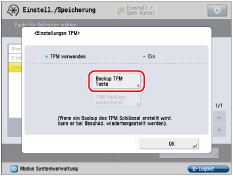
4.
Berühren Sie die Taste [Passwort].
5.
Geben Sie das Passwort ein → Bestätigen Sie durch Berühren der Taste [OK].
6.
Geben Sie auf dem Display <Bestätigen> dasselbe Passwort noch einmal ein → Bestätigen Sie durch Berühren der Tasten [OK] → [OK].
7.
Schließen Sie das USB-Speichermedium am System an → Bestätigen Sie durch Berühren der Taste [OK].
Wird ein Fehlerdisplay angezeigt, befolgen Sie die Anweisungen auf dem Display und wiederholen die Sicherung.
|
WICHTIG
|
|
Stellen Sie vor dem Erstellen der Sicherungskopie sicher, dass das an das System angeschlossene Speichermedium beschrieben werden kann.
Schließen Sie keine anderen Speichermedien an.
|
Wiederherstellen des TPM-Schlüssels
Bei einem Ausfall des TPM-Chips können Sie die zuvor gesicherten Daten des TPM-Schlüssels zur Wiederherstellung des TPM-Schlüssel auf dem neuen TPM-Chip verwenden. Nähere Informationen zu einem Ausfall des TPM-Chips erfragen Sie bitte bei Ihrem Canon-Vertriebspartner.
1.
Betätigen Sie die Taste  .
.
 .
. 2.
Berühren Sie nacheinander die Tasten [Einstellungen Verwaltung] → [Datenverwaltung] → [Einstellungen TPM].
3.
Berühren Sie die Taste [TPM-Schlüss. wiederherst.].
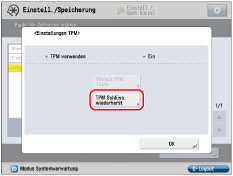
4.
Berühren Sie die Taste [Passwort].
5.
Geben Sie das Passwort ein, das Sie bei der Sicherung definiert haben → Bestätigen Sie durch Berühren der Tasten [OK] → [OK].
6.
Schließen Sie das USB-Speichermedium am System an → Bestätigen Sie durch Berühren der Taste [OK].
Wird ein Fehlerdisplay angezeigt, befolgen Sie die Anweisungen auf dem Display und wiederholen die Sicherung.
|
WICHTIG
|
|
Stellen Sie vor dem Wiederherstellen der Sicherung sicher, dass das Speichermedium an das System angeschlossen ist, das für die Erstellung der Sicherungskopie verwendet wurde.
Schließen Sie keine anderen Speichermedien an.
|
7.
Bestätigen Sie durch Berühren der Taste [OK] → Starten Sie das System neu.
|
WICHTIG
|
|
Mit der Wiederherstellung des TPM-Schlüssels wird der Zugriff auf den HDD/SRAM-Speicher, der wegen des Ausfalls des TPM-Chips nicht mehr möglich war, wieder hergestellt, nicht aber der HDD/SRAM-Speicher selbst.
Wenn die Initialisierung anhand der Schritte für "Initialisieren aller Daten/Einstellungen", durchgeführt wird, werden alle mit dem TPM-Schlüssel verschlüsselten Daten vollständig gelöscht und der TPM-Modus wird inaktiv.
Für die Sicherungskopie des TPM-Schlüssels empfiehlt sich die Verwendung eines USB-Speichermediums mit mindestens 10 MB freiem Speicherplatz.
Es kann ein beliebiges handelsübliches USB-Speichermedium verwendet werden.
Das Dateisystem FAT32 wird für USB-Speicher unterstützt.
Folgende Speichermedien/Einsatzarten werden nicht unterstützt:
USB-Speichermedien mit Sicherheitsfunktionen oder USB-Speicherkartenlesegeräte
Anschluss des USB-Speichermediums mit einem Verlängerungskabel
Anschluss des USB-Speichermediums über einen USB-Hub
Speichermedien, die nicht USB-konform sind
Sie können möglicherweise nicht alle USB-Speichermedien verwenden, die zur Verfügung stehen.
Wenn Sie ein USB-Speichermedium verwenden, kann das System nicht in den Schlafmodus wechseln. Außerdem werden die Wochentimer Automatische Schlaffunktion-Einstellungen ignoriert.
Während der Sicherung oder Wiederherstellung von Daten per USB-Speichermedium besteht kein Zugriff auf das System.
Die Sicherung von Daten auf dem USB-Speichermedium findet nach der Verschlüsselung statt. Die gesicherten Daten können auf einem Computer weder verwaltet noch eingesehen werden.
In folgenden Fällen kann der TPM-Schlüssel nicht gesichert werden:
Das USB-Speichermedium ist schreibgeschützt.
Es ist kein USB-Speichermedium angeschlossen.
Es sind mehrere USB-Speichermedien angeschlossen.
Das angeschlossene USB-Speichermedium verfügt nicht über ausreichend freien Speicherplatz.
Auf dem System ist kein TPM-Schlüssel eingerichtet.
In folgenden Fällen kann der TPM-Schlüssel nicht wiederhergestellt werden:
Es ist kein USB-Speichermedium angeschlossen.
Es sind mehrere USB-Speichermedien angeschlossen.
Auf dem USB-Speichermedium befindet sich kein TPM-Schlüssel.
Der TPM-Schlüssel auf dem USB-Speichermedium ist nicht korrekt.
|
|
HINWEIS
|
|
Der wieder hergestellte TPM-Schlüssel ist erst nach einem Systemneustart (also nachdem Sie das System einmal am Hauptschalter aus- und wieder eingeschaltet haben) einsatzfähig. Nähere Informationen zum Neustart des Systems (Hauptschalter AUS und wieder EIN) finden Sie im Abschnitt "Stromzufuhr und Energiespartaste".
|